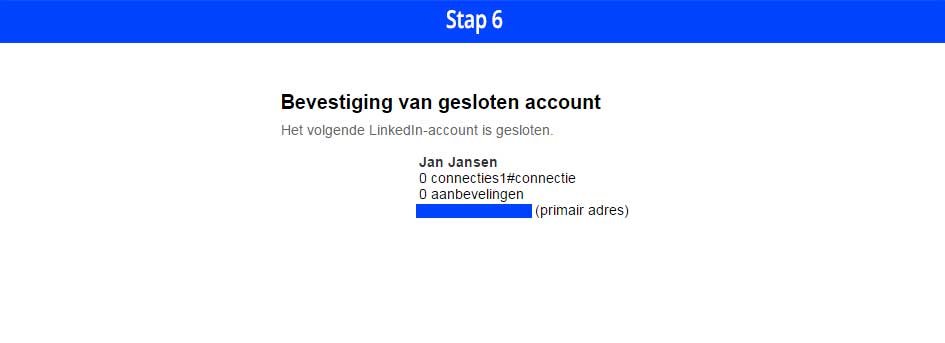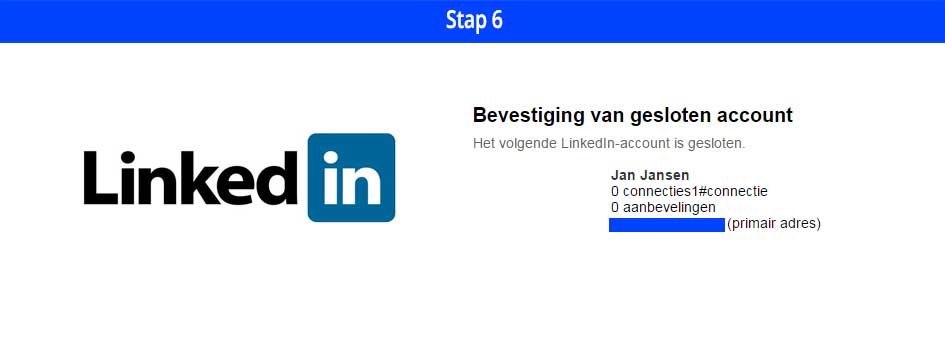Een LinkedIn profiel verwijderen, noemen ze op LinkedIn je account sluiten. Bepaal eerst of je een gratis LinkedIn profiel hebt of de betaalde Premium toegang. Bij een Premium account kun je deze betaalde versie opzeggen en je gratis LinkedIn profiel behouden.
Belangrijk, realiseer je dat je LinkedIn informatie niet meer toegankelijk is zodra je het profiel verwijderd hebt.
Je hebt geen toegang meer tot je LinkedIn contacten en de informatie die je op je profiel gezet hebt.
Je bent niet meer zichtbaar op LinkedIn.
Zoekmachines als Google, Bing en Yahoo! Zullen nog een tijd je informatie blijven weergeven tot dat zij hun databases opgeschoond hebben. Hier heb je geen enkele invloed op.
Je verliest alle aanbevelingen die anderen voor je gemaakt hebben.
Stappenplan: Hoe verwijder je het LinkedIin profiel?
Om te beginnen Log in bij LinkedIn
Stap 1. Privacy en Instellingen
In de rechterbovenhoek van je scherm zie je een kleine afbeelding van je profielfoto. Ga hier met je muis op staan. Ga naar Privacy en Instellingen
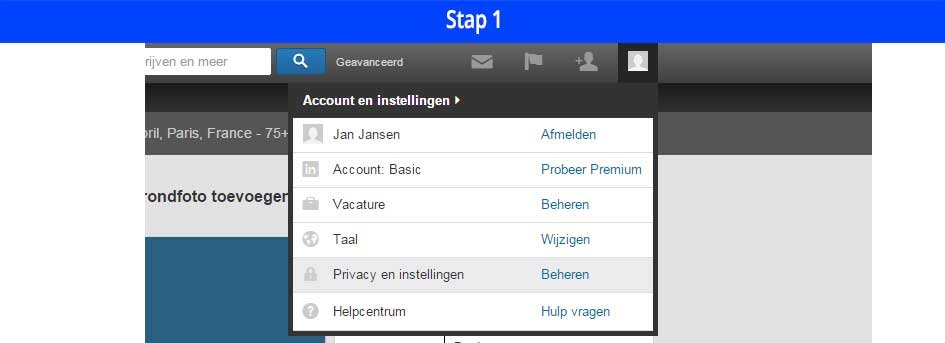
Stap 2. Account Sluiten
Je bent nu op een pagina met diverse mogelijkheden. In het middenblok zie je vier tabs onder elkaar staan. Profiel, Communicatie, Groepen Bedrijven & Toepassingen, Account. Klik op Account.
De laatste link in de tweede kolom is “Uw account sluiten”. Klik op de link.
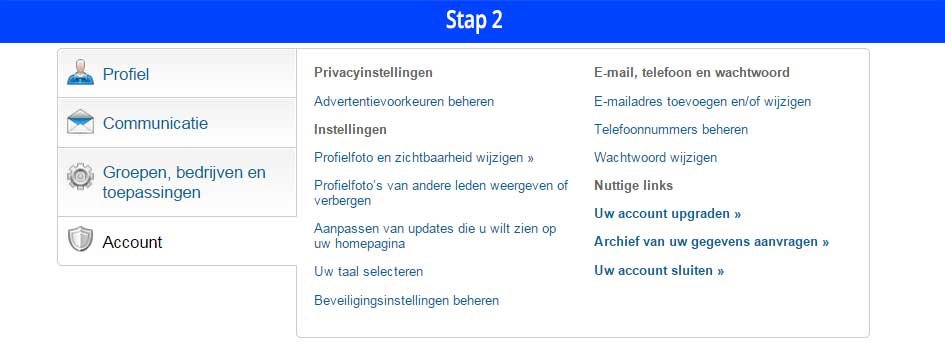
Stap 3. Reden van sluiten
Je komt nu op een pagina met een aantal vragen waarom je het account wilt sluiten. Beantwoord de vragen en klik op Doorgaan.
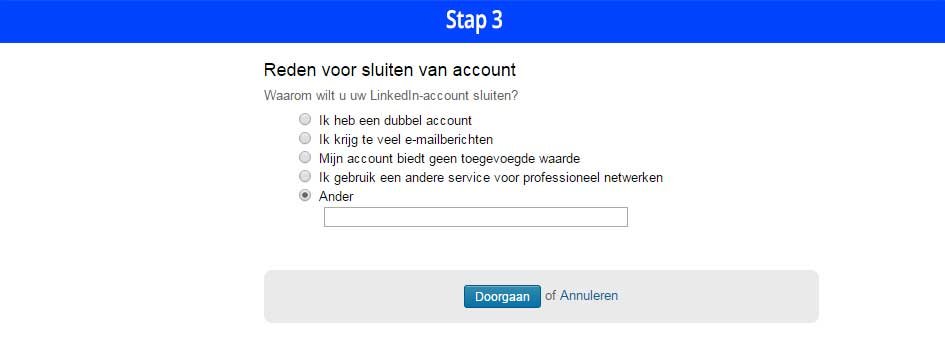
Stap 4. Verifieer je account
LinkedIn vraagt je nu om te bevestigen dat dit daadwerkelijk het account is wat je wilt sluiten. Klopt dit, klik dan op Account sluiten
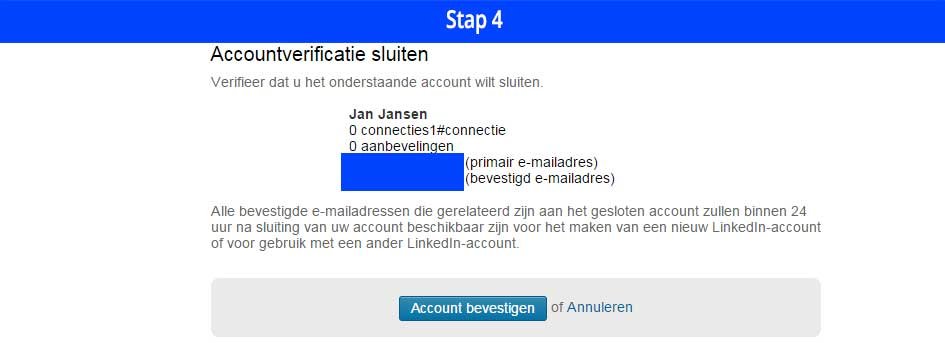
Stap 5. Gevolgen van het verwijderen van je LinkedIn profiel
LinkedIn wil je natuurlijk vasthouden. Dus geven ze hier nog eens de gevolgen aan van het sluiten van je account. Klik op Account sluiten. Dit is daadwerkelijk het moment waarop je niet meer terug kun.
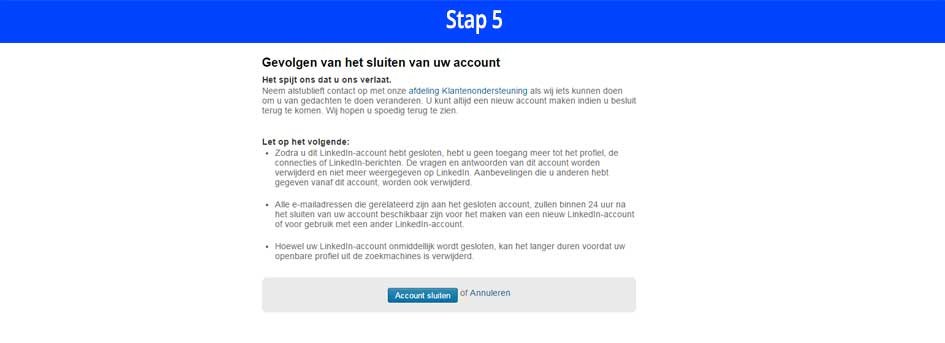
Stap 6. Bevestiging LinkedIn profiel is verwijderd
Tot slot krijg je de bevestiging dat dit account nu echt gesloten is.